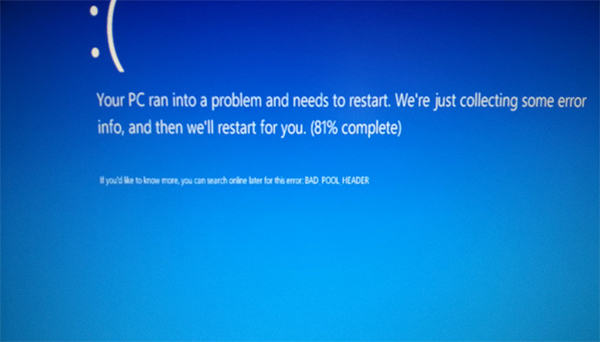При попытке перейти на новую Десятку или осуществить ее обновление иногда пользователь может столкнуться с сообщением «bsod bad pool header» — неприятность, которая проявляется себя в виде синего экрана смерти.
Естественно желание любого юзера в подобной ситуации – понять, как исправить bad pool header Windows 7 при возникновении желание перейти на более свежую версию операционной системы от Майкрософт.
Существует несколько рекомендаций, готовых принести положительный результат решения такой проблемы.
Методы лечения ПК от этой неприятности
Итак, bad pool header при установке Windows 7,8, 10 – как исправить? Первое, что рекомендуется выполнить – проверить жесткий диск на наличие на нем достаточного объема свободного пространства. Естественно, делать это надо с тем разделом, куда планируется проведение установки.
Следующей причиной, следствием которой является синий экран bad pool header, часто становится работа одного из антивирусников. Рекомендуется в момент проведения инсталляции или обновления отключать его. В идеале – полностью сносить с жесткого диска и только после завершения всех необходимых процедур – возвращать на место.
Если не один из вышеприведенных методов не помог решить поставленную задачу – ошибка bad pool header Windows 10 все равно продолжает возникать, то рекомендуется реализовать на практике следующую инструкцию:
- Убедиться, что все необходимые обновления установлены. Сделать это можно в меню службы обновлений системы.
- Через кнопку «Пуск» осуществить включение командной строки.
- Заставить операционную систему выполнить автоматическую проверку с помощью приказа «chkdsk C: /f».
- Инициировать перезапуск ОС после прохождения вышеописанной процедуры.
- Через кнопку «Пуск» перейти в панель управления, затем – в меню, отвечающее за электропитание.
- В левой части экрана войти в раздел изменения настроек.
- Перейти в очередное меню, отвечающее за настройки, «которые в данный момент недоступны».
- Убедиться, что галочка не стоит напротив варианта, позволяющего использовать функцию быстрого запуска операционной системы.
- Еще раз перезапустить компьютер.
Практически всегда после проведения подобных процесс и внесения изменений в вышеописанные параметры, проблема устраняется и можно спокойно продолжать ранее прерванную работу.
Конечно, существует вероятность того, что и эта методика не даст требуемого результата. Обычно это может происходить тогда, когда юзер осуществил установку какого-либо информационного продукта на винчестер своего ПК, которое вызывает конфликт.
Естественно, следует выполнить деинсталляцию подобного ПО или откатить систему до последнего рабочего состояния. Конечно, если пользователь заранее позаботился о создании специальных точек восстановления.